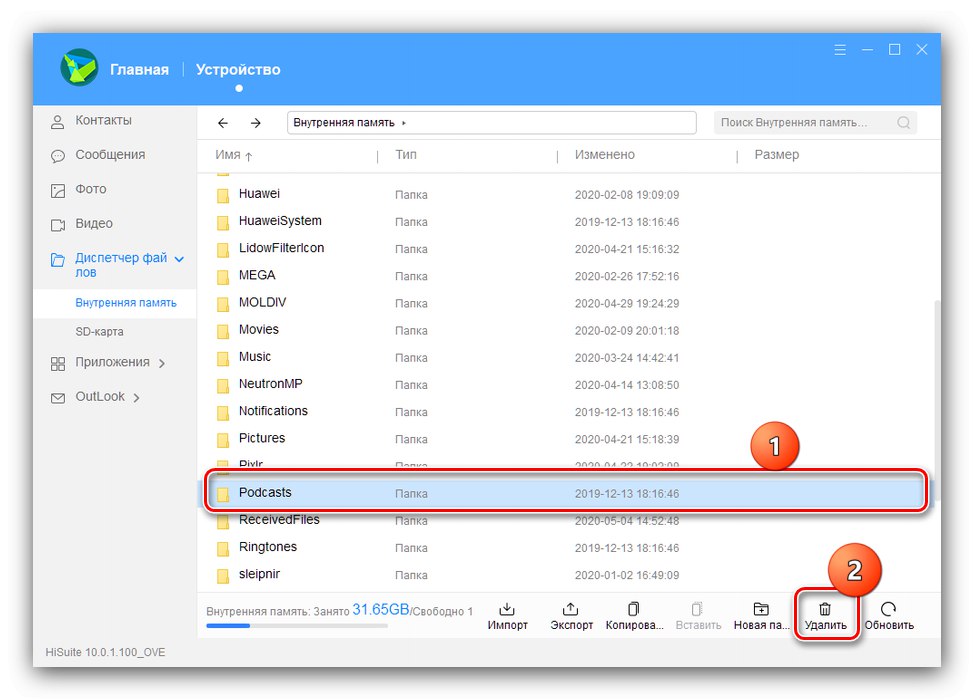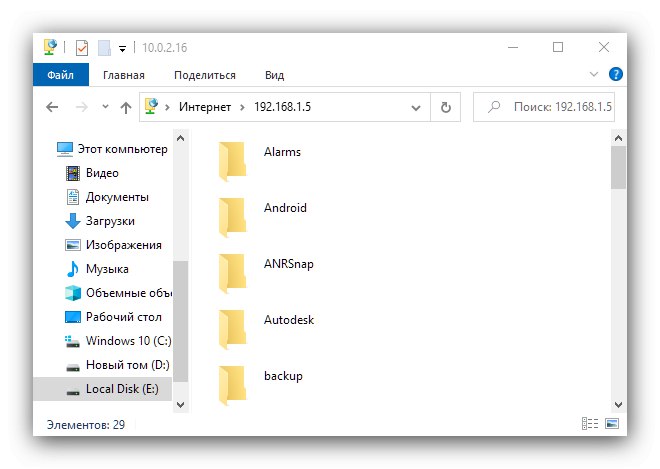الخيار 1: اتصال سلكي
الطريقة الأكثر موثوقية هي توصيل هاتفك الذكي أو جهازك اللوحي بجهاز الكمبيوتر الخاص بك عبر كابل. في المقابل ، لحل المهمة ، يمكنك استخدام التطبيق المصاحب أو القيام بكل شيء يدويًا. لتنفيذ هذه الطريقة ، ستحتاج إلى اتخاذ عدة خطوات إضافية.
- قم بتنزيل وتثبيت برامج تشغيل لجهازك.
المزيد من التفاصيل: تنزيل برامج التشغيل لهاتف Android الذكي
- تتطلب بعض البرامج تثبيت Android Debug Bridge على النظام.
- قد تحتاج أيضًا إلى تنشيط وضع تصحيح أخطاء USB - يمكنك العثور على إرشادات مفصلة في المقالة على الرابط أدناه.
المزيد من التفاصيل: تمكين تصحيح أخطاء USB في Android
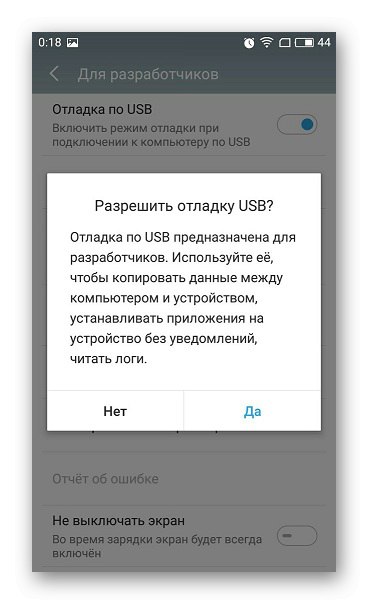
الطريقة الأولى: التطبيق المصاحب
في كثير من الأحيان ، تمارس الشركات المصنعة الحديثة استخدام برامج الكمبيوتر التي يمكنك من خلالها إدارة محتويات جهاز Android ، بما في ذلك مسح الذاكرة. سنعرض مثالاً للعمل مع مثل هذه البرامج بناءً على حل من Huawei يسمى HiSuite.
قم بتنزيل HiSuite من الموقع الرسمي للشركة المصنعة
- قم بتنزيل البرنامج وتثبيته على جهاز الكمبيوتر الخاص بك.
- قم بتوصيل جهاز Android بجهاز الكمبيوتر الخاص بك وانتظر حتى يكتشفه التطبيق. بعد الانتهاء من الإجراء ، سيصبح عرض نظام الملفات الخاص بالجهاز متاحًا - لذلك ، انتقل إلى علامة التبويب "جهاز".
- سيفتح مدير الملفات ، والذي من خلاله يمكنك تنظيف محتويات التخزين من البيانات غير الضرورية: حدد المزيد من العناصر غير الضرورية وانقر "حذف".
![مثال على حذف الملفات لتنظيف ذاكرة Android باستخدام برنامج مصاحب]()
أكد رغبتك.
- وبالمثل يتم ترتيب حذف أي محتوى آخر: ملفات الوسائط المتعددة والتطبيقات والرسائل وحتى جهات الاتصال.
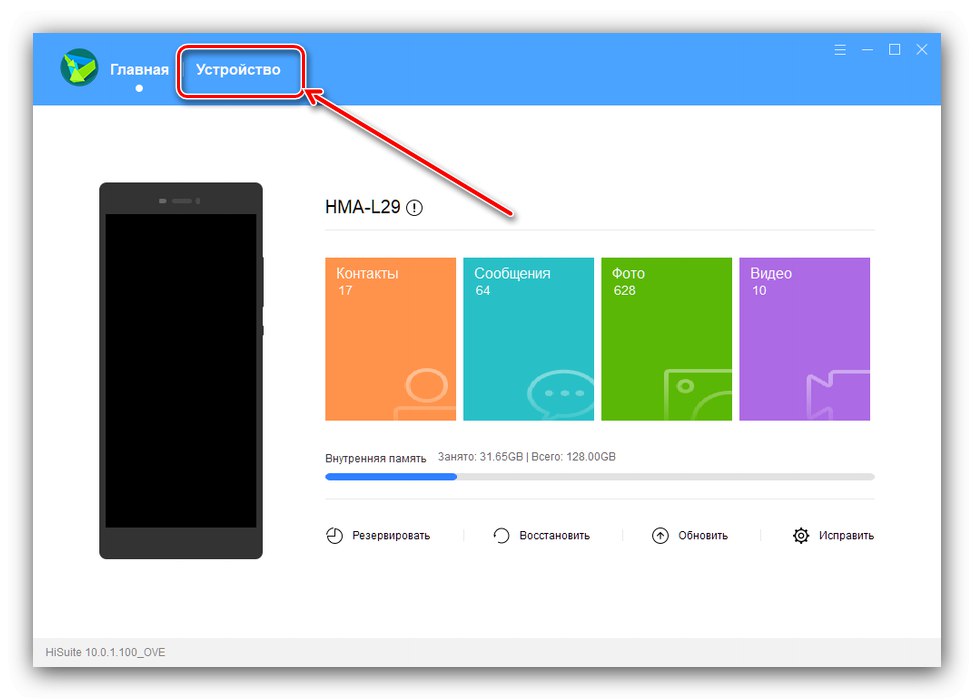
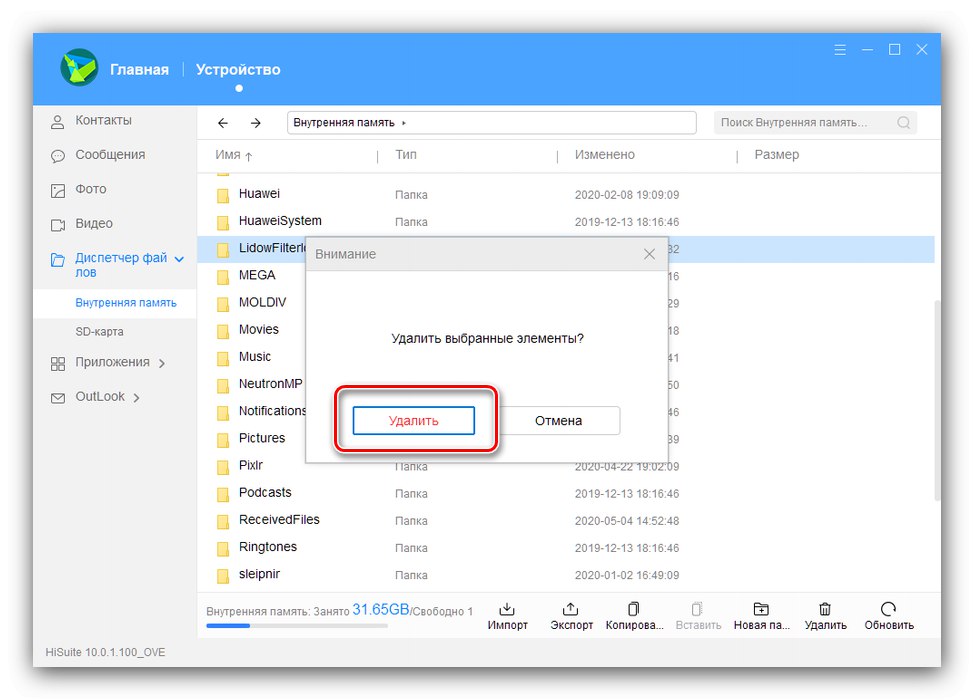
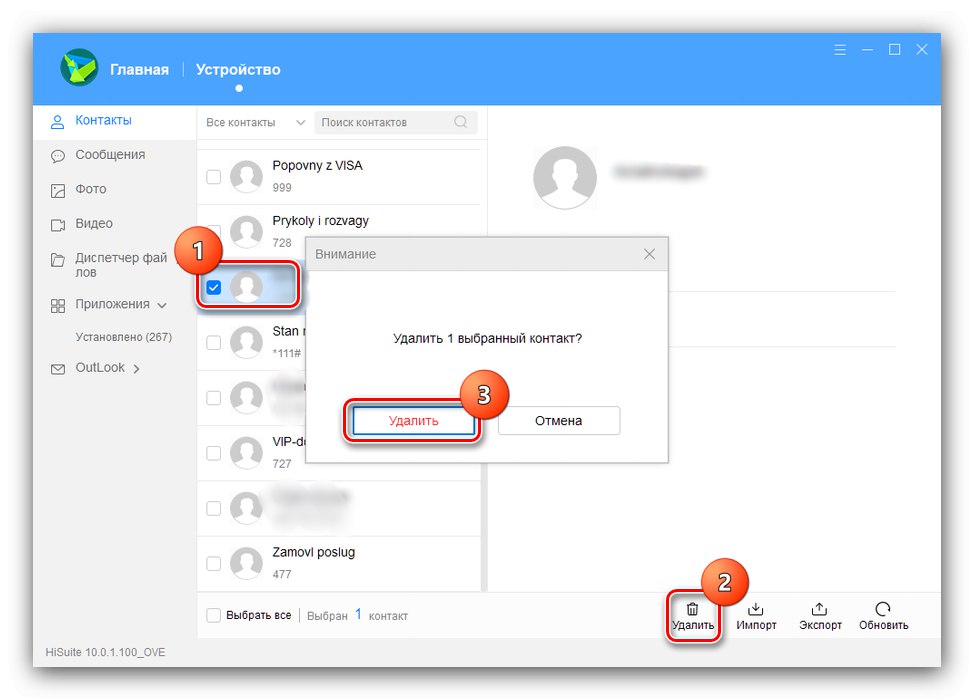
لسوء الحظ ، لا يمكن الوصول إلى أقسام النظام مع معظم البرامج المصاحبة.
الطريقة الثانية: التنظيف اليدوي
يمكنك أيضًا الوصول إلى نظام ملفات الهاتف باستخدام اتصال USB عادي. يرجى ملاحظة أنه يتم استخدام بروتوكول MTP لهذا الغرض ، والذي لا يسمح لك بفتح المناطق المحمية في الهاتف أو وحدة تخزين الجهاز اللوحي.
- قم بتوصيل هاتفك أو جهازك اللوحي بجهاز الكمبيوتر الخاص بك باستخدام منفذ USB مجاني.
- انتظر حتى يكتشف النظام الجهاز. مع التشغيل التلقائي النشط ، سترى قائمة اختيار الإجراء.
![تشغيل تلقائي لمسح ذاكرة Android باستخدام اتصال USB]()
إذا تم تعطيل التشغيل التلقائي ، فيمكنك الوصول إلى ذاكرة الأداة الذكية وبطاقة SD الخاصة بها (إن وجدت) باستخدام النافذة "هذا الحاسوب".
- بعد فتح الخزنة ، ابحث عن الملفات غير الضرورية وقم بمسحها.
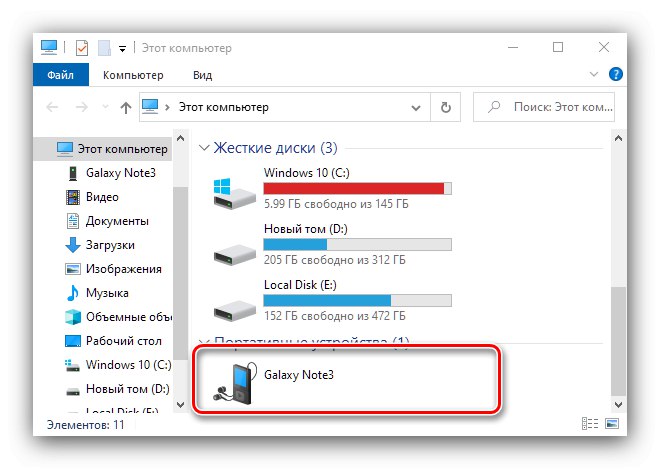
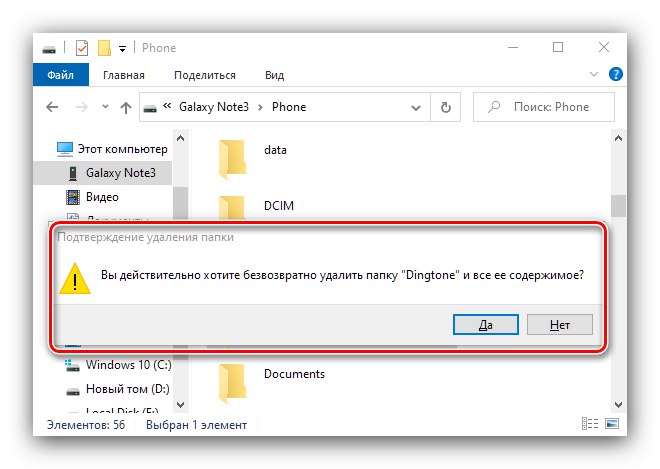
تعد الاتصالات السلكية بشكل عام أكثر موثوقية من الاتصالات اللاسلكية وتوفر المزيد من الخيارات لتنظيف الذاكرة.
الخيار 2: الاتصال اللاسلكي
بدلاً من ذلك ، يمكنك استخدام اتصال FTP لاسلكي باستخدام تطبيق كمبيوتر مخصص.
- أحد الحلول الأكثر ملاءمة هو Software Data Cable ، والذي يمكنك تثبيته من الرابط أدناه.
- بعد التشغيل على الإصدارات الحديثة من Android ، سيطلب البرنامج إذنًا للوصول إلى التخزين ، ومنحه.
- استخدم الآن شريط الأدوات الموجود أسفل النافذة الرئيسية - انقر فوق العنصر "الحاسوب".
- باتباع التعليمات التي تظهر على الشاشة ، انقر فوق الزر الموجود في الزاوية اليمنى السفلية.
- سيظهر ارتباط مثل هذا:
بروتوكول نقل الملفات: // * عنوان IP *: 8888انسخها أو اكتبها في مكان ما.
- اكتشف "موصل" على جهاز الكمبيوتر الخاص بك ، انقر بزر الماوس الأيسر على شريط العناوين وأدخل الرابط من شاشة Software Data Cable بداخله ، مع مراقبة التسلسل بدقة ، ثم انقر فوق السهم للذهاب.
- إذا تم القيام به بشكل صحيح ، فسيتم فتح مساحة ذاكرة جهازك للتحرير. لا يختلف التفاعل الإضافي مع الملفات والمجلدات ، بما في ذلك حذفها ، عن ذلك عند التعامل مع محتويات وحدة التخزين الداخلية للكمبيوتر الشخصي.
![اعرض المحتوى لتنظيف ذاكرة Android باستخدام الاتصال اللاسلكي]()
يمكنك أيضًا استخدام عملاء الجهات الخارجية لاتصال FTP مثل فايلزيلا.
اقرأ أيضا: كيفية استخدام FileZIlla
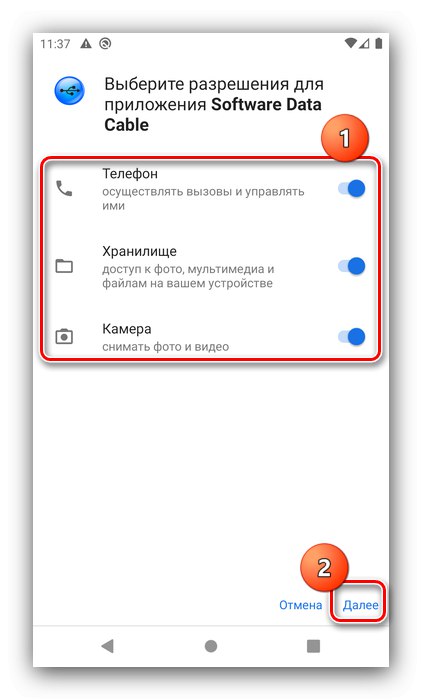
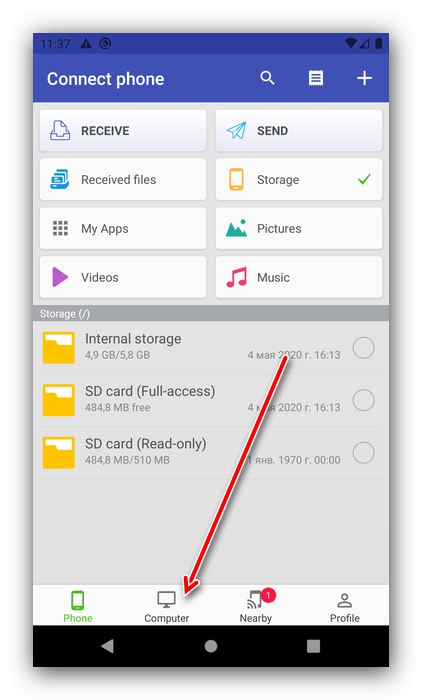
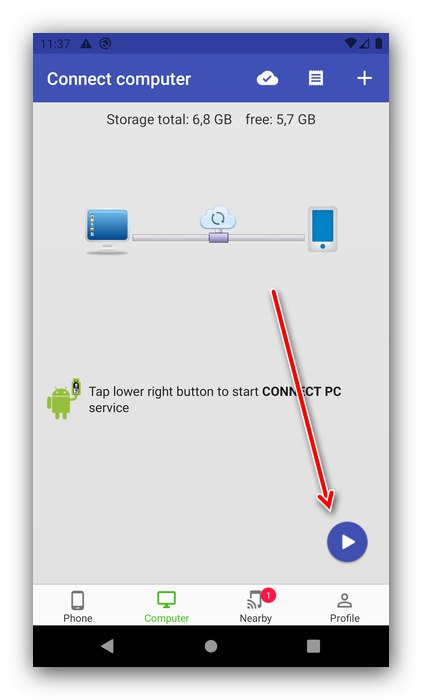
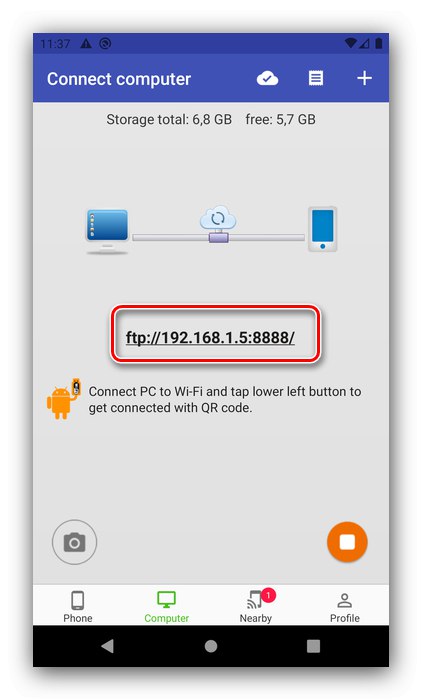
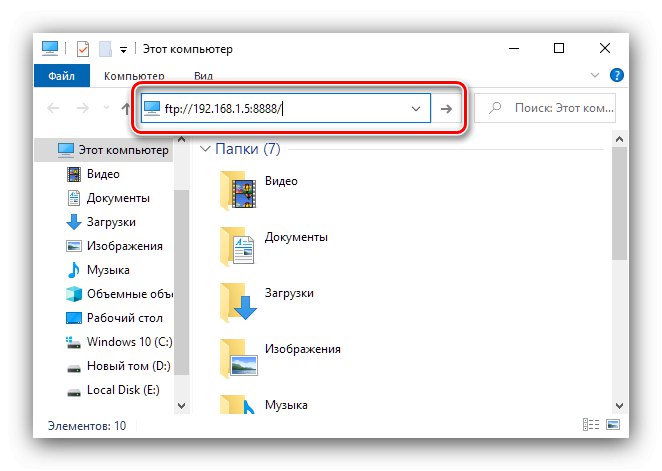
الاتصال اللاسلكي محدود أكثر من اتصال الكبل وهو أبطأ ، ولكنه يكون مفيدًا في المواقف التي لا يكون فيها الملحق المقابل في متناول اليد.